Revit入门教程2025:安装、建模、工程实战全攻略
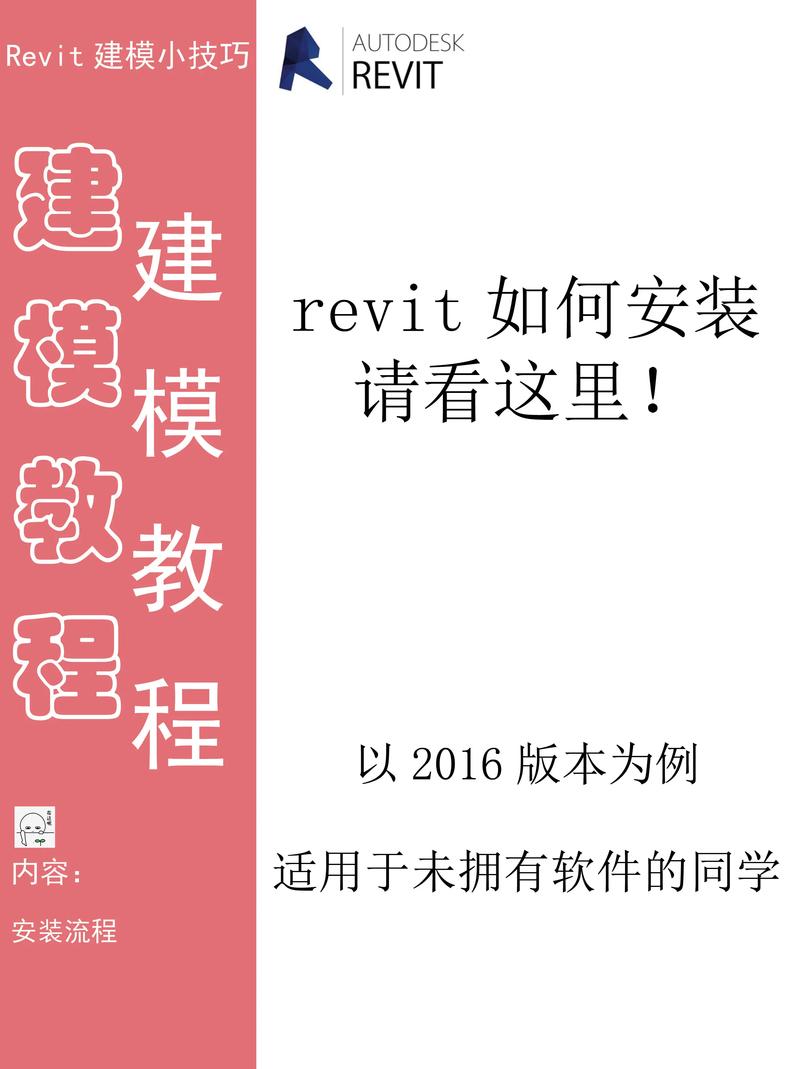
前言
Revit 已成为建筑、结构与机电(AEC)行业信息模型(BIM)工作的核心工具。随着版本更新(2025 年版在性能、协同和自动化方面持续改进),掌握 Revit 的安装配置、建模流程与工程实战技能,对建筑师、结构师、机电工程师以及 BIM 协调员至关重要。本教程从零开始,覆盖安装、界面、建模基础、族与参数、工程图与出图、协同工作与交付、常见问题与优化建议,帮助读者快速上手并进入工程实战。
一、准备与安装
1. 系统与硬件建议(2025 年参考)
- 操作系统:Windows 10/11(64 位),注意 Revit 不支持 macOS 本地安装(可通过虚拟机或云端)。
- CPU:多核高主频处理器(如 Intel i7/i9 或 AMD Ryzen 7/9),单线程频率对建模实时响应重要。
- 内存:至少 16GB,推荐 32GB+(大模型或并行任务 64GB)。
- 显卡:支持 DirectX 11/12 的专业或高端消费级显卡(NVIDIA Quadro/RTX 系列或 GeForce RTX)。
- 存储:SSD(NVMe 最好),提高开/保存与加载速度。
- 网络:稳定宽带,云协同、BIM 360/Autodesk Docs 要求良好网络。
2. 购买与许可
- 可通过 Autodesk 官方网站或经销商购买订阅(单用户或多用户/网络许可)。
- 支持企业级云平台(Autodesk Construction Cloud / BIM Collaborate / Docs)以实现云协作与权限管理。
3. 安装步骤(通用)
- 登录 Autodesk 账户,进入管理页面下载 Revit 2025 安装包或使用 Autodesk Desktop App。
- 运行安装程序,选择语言、安装路径与组件(Revit、内容库、样板)。
- 安装内容库(families)很重要,包含门窗、家具、注释样式等,建议同时安装中文/国际内容库。
- 激活许可:输入 Autodesk 帐户或网络许可服务器信息,完成激活。
二、界面与基本概念
1. 界面组成
- Ribbon(功能区):工具按功能分类,分为“建模”、“修改”、“注释”、“协同”等标签页。
- 属性(Properties):显示当前对象的类型与参数,可在类型/实例间切换与修改。
- 项目浏览器(Project Browser):管理视图、图纸、族与工作集。
- 视图窗口:可同时打开平面、剖面、三维等视图。
- 状态栏与提示:显示坐标、临时操作提示。
2. Revit 核心概念
- 模型元素(元素):墙、楼板、柱、门窗、族等都是 BIM 元素,包含几何与参数属性。
- 类型参数 vs 实例参数:类型参数对同一族所有实例生效,实例参数只影响单个实例。
- 工作集(Workset):分工协同的模型划分单元。
- 链接模型(Link):将其他 Revit 模型或 CAD 链接进当前项目以便协调。
- 族(Family):可复用组件,分系统族、加载族、模型族、注释族等。
三、项目启动与基础建模流程(示例:三层住宅)
1. 新建项目
- 选择合适的模板(建筑/结构/机电),若公司有标准模板建议先导入。
- 在“管理”->“项目单位”设置单位、角度和显示精度。
2. 设置标高与轴网
- 在立面视图中创建并命名 Levels(层高):如首层、二层、屋面等,设置精确标高值。
- 在平面视图中创建 Grids(轴网),标注轴线编号与定位。
3. 放置墙体
- 选择合适的墙类型(承重墙/非承重、内外墙),设置结构层次(隔热、保温、砖体等)。
- 在平面图绘制墙,使用偏移/对齐/修剪工具精确定位。
4. 门窗与开洞
- 加载门窗族(或使用项目族),放置于墙上并调整高程、开向与类型参数。
- 使用“开口”或“切除”工具制作非标准开洞(如大水平窗)。
5. 楼板与屋面
- 楼板:选择边界勾画或基于墙边界自动生成,定义材料层次(结构层、找平层)。
- 屋面:使用勾边或坡面定义,注意檐口和排水坡度设置。
6. 楼梯与栏杆
- 楼梯:使用自动楼梯或分段绘制,设置踏步高度、深度与防滑参数。
- 栏杆:基于楼梯或楼板边缘自动生成,调整剖面与填充材质。
7. 构件布置(家具、灯具、设备)
- 加载并放置族,调整旋转与定位,使用“对齐”与“约束”实现准确位置。
四、族(Family)与参数管理
1. 族类型
- 系统族(内置,如墙、楼板)不可外部编辑类型结构,但可新建系统类型。
- 加载族(Loadable family):可创建并保存外部 .rfa 文件,常用于门窗、家具、设备。
- 注释族、明细族:用于二维表示与详图。
2. 创建与编辑族基本流程
- 新建族模板(如 Generic Model),绘制参考平面与参照线,锁定尺寸与参数。
- 使用类型参数与实例参数控制尺寸、材质、可见性等。
- 添加共享参数用于在项目和不同族间共享数据,以便调出在 Schedule(明细表)中。
3. 参数与调度
- 定义项目参数(Project Parameter)或共享参数(Shared Parameter),用于统一数据管理(如编号、材料、重量)。
- 制作明细表(Schedules)展示数量、面积、材料等并实现分项统计与导出。
五、视图、注释与出图
1. 视图管理
- 创建平面、剖面、立面、详图与三维视图,应用视图范围(View Range)、裁剪、可见性/图形覆盖(Visibility/Graphic Overrides)。
- 使用视图模板(View Template)统一输出标准。
2. 注释与标注
- 标注尺寸、标高、坐标、房间名称、材料分隔线等。
- 使用标签(Tag)自动关联构件,标签可显示族参数(如型号、尺寸、编号)。
3. 剖面与详图
- 制作剖面和详图,必要时导入 CAD 详图或在族中创建详图族。
4. 出图与出表
- 创建图纸(Sheets),将视图拖到图纸上并添加标题栏、项目说明。
- 导出 DWG、DWF、PDF、IFC 等格式;IFC 用于多学科协同与进度管理。
- 打印与批量导出建议使用 PDF 打印机或 Revit 的内置导出工具,设置精度与线宽。
六、协同与工程实战要点
1. 工作共享(Worksharing)
- 将模型设置为中央模型(Central Model),团队成员创建本地副本(Local Copy)。
- 使用“同步到中央”(Sync with Central)与“接收/释放工作集”机制进行协同。
- 定期压缩、审计与备份中央模型。
2. 云协作与版本控制
- 使用 Autodesk Docs / BIM Collaborate / BIM Collaborate Pro 实现云端共享、权限管理、版本控制与问题跟踪(Issues)。
- Revit Cloud Worksharing 可直接在云端创建中央模型,减少本地传输压力。
3. 链接模型与碰撞检查
- 链接结构、机电模型以便在同一坐标系下检查冲突(Clash Detection)。
- Navisworks、BIM 360 Glue 或 Autodesk Construction Cloud 平台用于碰撞检测与进度模拟(4D)。
4. 设计变更与参数化控制
- 利用参数化族与类型参数实现统一变更,减少手工修改成本。
- 使用 Dynamo(内置或插件)实现批量处理、几何生成、数据导入导出与自动化任务。
七、工程实战示例(快速工作流)
示例:在已有基础结构的情况下进行外装改造
- 步骤 1:载入结构链路,建立参考轴网并校对坐标。
- 步骤 2:创建新模板或导入公司标准样板(图层、注释、图框)。
- 步骤 3:在新模板上建立楼层与墙体,确保与结构开洞对齐。
- 步骤 4:使用族库替换或调整门窗类型,生成明细表统计改造用量。
- 步骤 5:将模型与机电团队的 Revit 模型链接,使用 Clash 检查主要冲突并记录问题。
- 步骤 6:制作出图并导出 IFC 与 DWG 给施工单位,使用 BIM Docs 发布变更通知。
八、性能优化与常见问题
1. 性能优化建议
- 分阶段建模,使用工作集与链接拆分大型项目。
- 关闭不必要的视图或隐藏高复杂度元素(如精细植被、网格化构件)。
- 定期清理(Purge Unused)族与视图,使用 Audit 打开并压缩中央模型。
- 将视图样式设置为“着色/轮廓”以提高实时渲染速度。
2. 常见问题与解决
- 模型打开缓慢:检查链接文件、清理未使用族、升级硬件或使用云中央模型。
- 尺寸/标高错位:检查视图范围与截面高度,确保所有引用坐标一致。
- 工作共享冲突:使用工作集划分职责,频繁同步并沟通变更。
- 导出 IFC 显示异常:更新 IFC 导出设置,或使用专用插件优化映射规则。
九、进阶与扩展
1. 结构与机电进阶
- 结构:加载钢构族、混凝土配筋、钢连接等专业工具,使用分析模型(Analytical Model)进行结构计算。
- 机电(MEP):使用管线/风管系统创建配气/配电模型,定义系统端点与负荷,导出给仿真软件。
2. 可视化与渲染
- 使用 Revit 的内置渲染器或导出到 Twinmotion、Enscape、3ds Max 进行实时渲染与动画表现。
3. 自动化与脚本
- 学习 Dynamo(可视化编程)用于自动布置灯具、批量创建参数、生成图纸清单等。
- 高级用户可使用 Revit API(C#、Python)开发定制插件以满足公司流程自动化需求。
十、学习路径与资源
- 官方文档:Autodesk Knowledge Network、Revit Help。
- 视频教程:Autodesk University、LinkedIn Learning、国内外高质量 YouTube 博主。
- 社区与论坛:Autodesk Forums、Revit Chinese Community、知乎与微信公众号。
- 实战练习:从小型项目入手,逐步承担完整设计-协调-出图流程,参加公司或行业内 BIM 流程培训。
结语

Revit 是一个功能强大但学习曲线存在的 BIM 工具。通过掌握安装与配置、理解核心概念、熟练建模与族创建、掌握协同与输出流程,并结合脚本与自动化手段,能够显著提升设计效率与项目交付质量。建议在初期重点练习标准项目流程与族参数管理,逐步涉猎协同与自动化,最终形成符合公司规范的 BIM 管控体系。祝你在 2025 年的 Revit 学习与工程实践中快速成长,成为项目团队不可或缺的 BIM 专业人才。
BIM技术是未来的趋势,学习、了解掌握更多BIM前言技术是大势所趋,欢迎更多BIMer加入BIM中文网大家庭(http://www.wanbim.com),一起共同探讨学习BIM技术,了解BIM应用!
相关培训